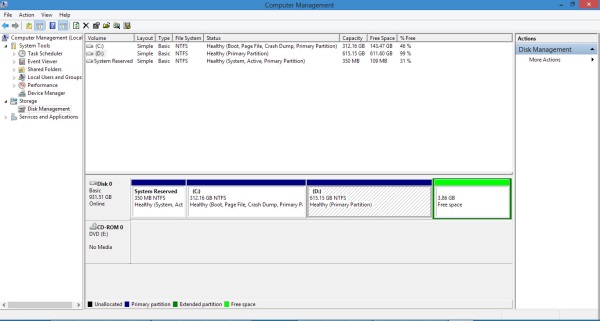Card Reader เป็นอุปกรณ์สำหรับอ่านข้อมูลร่วมกับมัลติมีเดียการ์ด ที่ส่วนใหญ่จะสามารถอ่านได้ทั้ง SD และ MicroSD Card หากถามว่ามีโอกาสที่จะเสียหรือใช้งานไม่ได้หรือไม่ ก็คงต้องบอกว่า มีโอกาสเสียได้ แต่ไม่พบเห็นกันบ่อยนัก แต่อาการส่วนใหญ่ที่พบ จะเป็นแบบที่อ่านมีเดียการ์ดไม่ได้หรืออ่านได้ช้านั่นเอง

Advertisement
ในเบื้องต้นกรณีที่ Card Reader ใช้งานไม่ได้ อาจจะต้องตรวจเช็คตั้งแต่ตัวเมมโมรี ว่าใส่ผิดด้านหรือไม่ หรือว่าเกิดความเสียหายรึเปล่า ซึ่งโดยปกติแล้ว Card Reader บนโน๊ตบุ๊ครุ่นใหม่ๆ ในปัจจุบัน ก็จะสามารถรองรับกับการ์ดในกลุ่ม SD Card ได้หมด ไม่ว่าจะเป็น Class ใดก็ตาม

?
แต่หากเกิดปัญหาที่ไม่สามารถอ่านมีเดียการ์ดร่วมกับ Card Reader ที่มีอยู่บนโน๊ตบุ๊ค ในเบื้องอาจจะต้องมองในแง่ของการใช้งานกันก่อน อย่างเช่น สล็อตเกิดความเสียหาย จากการใช้งานผิดรูปแบบ อย่างเช่น บางคนอาจจะไม่ค่อยคุ้นเคย ก็อาจจะใส่ผิดด้าน แล้วมีการฝืนดันเข้าไปในสล็อตหรือบางครั้งอาจจะถูกของแปลกปลอมเบียดเข้าไป ก็อาจเสียหายได้เช่นกัน ถ้าเป็นแบบนี้ ก็คงต้องส่งเคลมอย่างเดียว
?
?
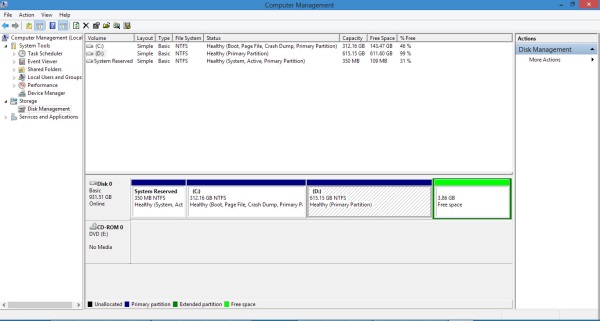
?
อาการของ Letter path หรือชื่อไดรฟ์ชนกันกับไดรฟ์อื่นๆ ที่เป็น External Drive ก็มีความเป็นไปได้เช่นกัน ในกรณีที่มีอุปกรณ์ต่อพ่วงจำนวนมากและชื่อไดรฟ์ซ้ำกัน ทำให้เมื่อเสียบมีเดียการ์ดลงไปในไดรฟ์ ก็อาจจะมองไม่เห็นไดรฟ์หรือข้อมูลได้ แต่ไดรฟ์ไม่เสีย การแก้ไข ให้เข้าไปที่ Disk Management แล้วคลิกเมาส์ขวาไดรฟ์ที่ต้องการ จากนั้นสั่ง Change Letter Path แล้วใส่ชื่อไดรฟ์ที่ไม่ซ้ำลงไป ด้วยการคลิก Add หรือ Change จากนั้นเลือก Ok
?
?

?
ในบางระบบปฏิบัติการ จะไม่แสดงไดรฟ์ที่ว่างอยู่ ระบบจะซ่อนเอาไว้ เพื่อไม่ให้รกหน้าจอ จึงอาจทำให้มองไม่เห็น ในกรณีนี้ต้องไปยกเลิกการทำงานของฟังก์ชันบางอย่างออก ด้วยการเข้าไปที่ Change search option แล้วเลื่อนสกอลล์บาร์ลงไปที่หัวข้อ “Hide empty drives in the computer folder” แล้วเอาเครื่องหมายหน้าหัวข้อนี้ออก จากนั้นคลิก Ok
?
?

?
อย่าลืมตรวจสอบ เมมโมรี่ที่ใช้ว่าทำงานได้ตามปกติหรือไม่ ซึ่งเมมโมรีในบางรุ่นหรืออาจเป็นรุ่นเก่า บางครั้งไม่สามารถอ่านบน Card Reader รุ่นใหม่ๆ ได้ เนื่องด้วยมาตรฐานหรือการเชื่อมต่อในบางประการ จึงอาจจะต้องทดสอบดูกับ Card Reader รุ่นอื่นๆ ไปด้วย เพื่อเป็นการรีเช็คว่าใช้งานได้ตามปกติหรือไม่
?
?

?
ถ้าในกรณีที่เกิดความเสียหาย ไม่ควรที่จะใช้อุปกรณ์ใดๆ เขี่ยหรือแงะภายในสล็อตเป็นอันขาด เพราะอาจเกิดความเสียหายต่อส่วนอื่นๆ ด้วย รวมถึงผู้ใช้ที่เป็นเด็กๆ เอง ก็ต้องระมัดระวังเป็นพิเศษ
?